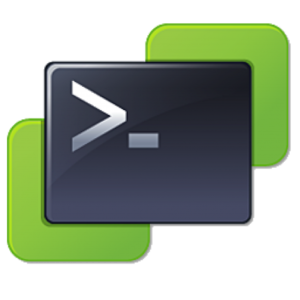 |
Commandes utiles en PowerCLI |
Ce billet est un aide mémoire pour plusieurs commandes PowerCLI utiles au quotidien.
Connexion à un vCenter
Connect-VIServer -Server vcenter.domain.tld -Protocol https -User administrator@vsphere.local -Password P@ssw0rd -Force
L’argument -Force est obligatoire si le vCenter utilise un certificat auto-signé non-approuvé sur la plateforme exécutant PowerCLI.
Trouver une VM à partir de son adresse MAC
Get-VM | Get-NetworkAdapter | Where {$_.MacAddress -eq “00:50:56:12:34:56”} | Select-Object Parent,Name,MacAddress
Listing des VM avec IP et Nom DNS
Get-VM | Where-Object {$_.PowerState -ne 'PoweredOff'} | Select Name, @{N="IP Address";E={@($_.guest.IPAddress[0])}}, @{N="DNS Name";E={@($_.guest.Hostname)}}, @{N="OS";E={@($_.guest.OSFullName)}}
La clause “Where-Object {$_.PowerState -ne ‘PoweredOff’}” permet de restreindre les résultats aux VM allumées.
Liste des VM avec leur provisionnement disque et datastore associé
Get-VM | Get-HardDisk | Select Parent,StorageFormat,FileName,CapacityGB
La colonne CapacityGB retournée correspond à la taille provisionnée du disque
Supprimer les VM d’un dossier particulier
Get-Folder -Type VM -Name "boggus VM's" | Get-VM | Remove-VM -DeletePermanently:$true
Pour les téméraires, vous pouvez ajouter -Confirm:$false
Récupérer une VM à partir de son IP privée
Get-VM * | Where-Object {$_.Guest.IPAddress -Match "192.168.1.12"}
Rescanner les HBA sur tout le Datacenter
Get-Datacenter -Name "my_DC"|Get-VMHost|Get-VMHostStorage -RescanAllHba
Rescanner les HBA sur le Cluster
Get-Cluster -Name "this_cluster"|Get-VMHost|Get-VMHostStorage -RescanAllHba
Lister les VM pour lesquelles la carte réseau n’est pas active au démarrage
Get-VM|Get-NetworkAdapter|Where-Object {$_.ConnectionState.StartConnected -eq $false}|ft Parent,NetworkName
Pensez à vous abonner au billet pour des ajouts et mises à jour régulières !